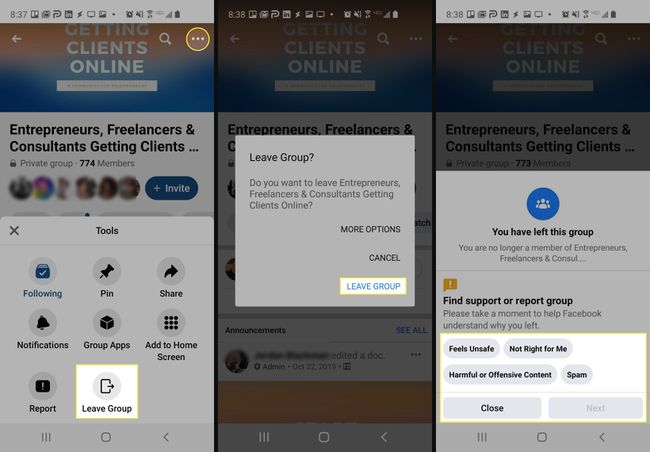Cum să părăsești un grup Facebook
Ce să știi
- Desktop: deschideți pagina grupului, selectați meniul cu trei puncte și selectați Paraseste grupul.
- Aplicație mobilă: accesați pagina grupului, selectați meniul cu trei puncte și atingeți Paraseste grupul.
- Meniul Părăsiți grupul vă permite să alegeți să dezactivați notificările ca alternativă la părăsire.
Acest articol vă ajută să părăsiți un grup Facebook pe desktop sau pe mobil. Puteți face acest lucru dacă primiți prea multe notificări de grup sau descoperiți că pur și simplu nu vă potriviți bine cu cultura generală a grupului.
Cum să lăsați un grup Facebook pe desktop
Instrucțiunile desktop funcționează la fel din orice browser, indiferent de sistemul de operare pe care îl utilizați.
-
Conectați-vă la contul dvs. de Facebook și selectați Grupuri pictograma de-a lungul barei de navigare din stânga.
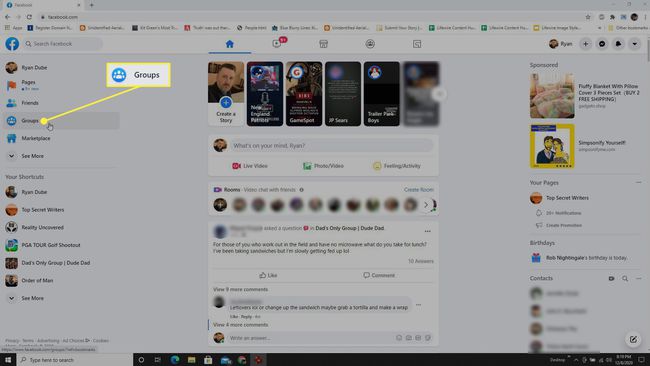
O metodă alternativă de a naviga direct la pagina grupului este selectarea numelui grupului în partea de sus a uneia dintre notificările grupului din fluxul de știri Facebook. Dacă faceți acest lucru, treceți la pasul trei.
-
Veți vedea toate grupurile dvs. mai jos Grupuri la care v-ați alăturat în secțiunea de navigare. Selectați grupul pe care doriți să îl părăsiți.
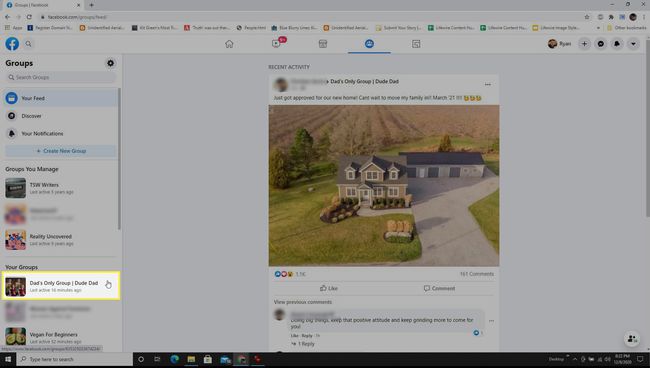
Dacă tu ești cel administrator sau moderator al unui grup Facebook, va trebui să selectați grupul de sub Grupuri pe care le gestionați secțiunea mai degrabă decât cea Grupuri la care v-ați alăturat secțiune. Restul procesului descris mai jos este același.
-
Aceasta vă va duce la pagina de grup specifică. În dreapta sus, selectați pictograma cu cele trei puncte. Apoi, selectați Paraseste grupul din meniul drop-down.
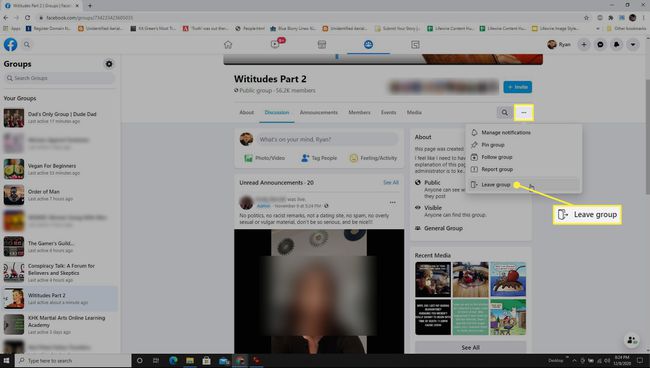
-
Veți vedea că apare o fereastră de confirmare. Selectați Paraseste grupul pentru a termina procesul și a părăsi grupul definitiv.
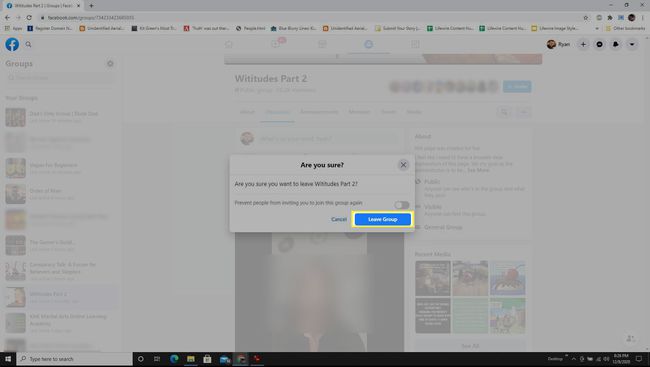
Puteți activa Împiedicați oamenii să vă invite să vă alăturați din nou acestui grup dacă vrei să te asiguri că nu vei mai auzi nimic de la grup sau de la oricare dintre membrii acestuia după ce ai plecat.
Cum să părăsești un grup Facebook pe mobil
Instrucțiunile mobile de mai jos funcționează pentru dispozitivele mobile Android sau iOS, atâta timp cât utilizați aplicația oficială Facebook.
Conectați-vă la aplicația Facebook de pe dispozitivul dvs. mobil. Selectați pictograma meniului cu trei linii din dreapta sus.
Derulați în jos acest ecran și selectați Grupuri bloc.
-
Veți vedea o pagină care afișează toate notificările de grup. În partea de sus, veți vedea o listă a grupurilor dvs. ca pictograme mari. Puteți glisa spre dreapta sau spre stânga pentru a le căuta și a selecta grupul din care doriți să părăsiți.
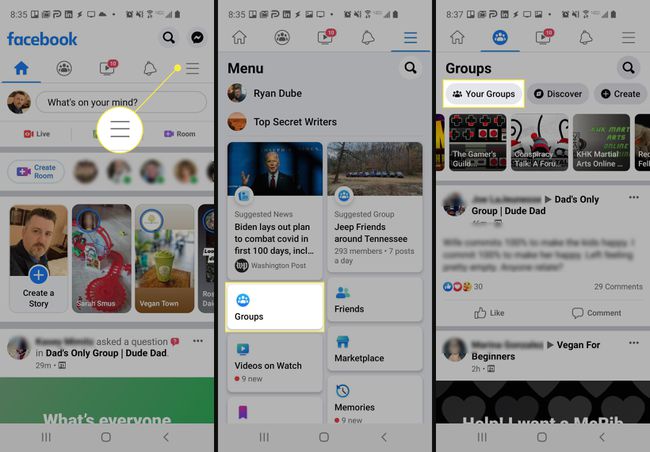
Acest lucru va deschide grupul. Selectați pictograma cu trei puncte din colțul din dreapta sus al ecranului pentru a deschide grupul Instrumente meniul. Selectează Paraseste grupul pictograma.
-
Veți vedea un mesaj de confirmare care vă întreabă dacă doriți cu adevărat să părăsiți grupul. Selectați Paraseste grupul pentru a finaliza procesul.
Dacă selectați Mai multe opțiuni, poti Oprește notificările mai degrabă decât să părăsească grupul cu totul. În acest fel, puteți opri notificările enervante de grup, dar totuși puteți vizita grupul.
-
După ce părăsiți definitiv grupul, veți vedea un mesaj de confirmare. De asemenea, puteți avea opțiunea de a raporta grupul la Facebook dacă ați părăsit grupul din cauza a ceva nepotrivit, dăunător sau din orice alt motiv.